聯(lián)想小新一鍵重裝win7系統(tǒng)步驟?
提到重裝系統(tǒng),有些人可能會(huì)好奇,為什么要重裝win7系統(tǒng)呢?畢竟微軟早就停止對(duì)它的技術(shù)支持了。其實(shí)呢,這也跟需求有關(guān)。win7的界面簡(jiǎn)潔清爽,操作直觀順手,對(duì)一些老款軟件的兼容性也更好。重裝之后,很多積累下來的小問題也能隨之解決。如果你有win7的重裝需求,那就來學(xué)習(xí)下具體步驟吧。

一、重裝系統(tǒng)下載工具
裝機(jī)必備軟件:一鍵重裝系統(tǒng)軟件(點(diǎn)擊紅字下載)
二、重裝win7系統(tǒng)的注意事項(xiàng):
1. 備份重要數(shù)據(jù):如果你的電腦上有重要的文件,那在開始重裝之前一定要做好備份,可以選擇將文件復(fù)制到其他硬盤、U盤里。
2. 確保電源穩(wěn)定:如果你用的是筆記本電腦,建議插上電源,以防止中途電量不足,然后導(dǎo)致安裝失敗。
3. 關(guān)閉安全工具:請(qǐng)關(guān)閉電腦的安全軟件,因?yàn)樗鼈儠?huì)誤判安裝過程中的操作,從而阻礙系統(tǒng)重裝。
三、系統(tǒng)重裝流程指導(dǎo)
1.首先,從官方網(wǎng)站獲取“韓博士裝機(jī)大師”,并將其保存到你的桌面。啟動(dòng)后,雙擊桌面圖標(biāo),然后在程序主界面選擇“開始重裝”按鈕。
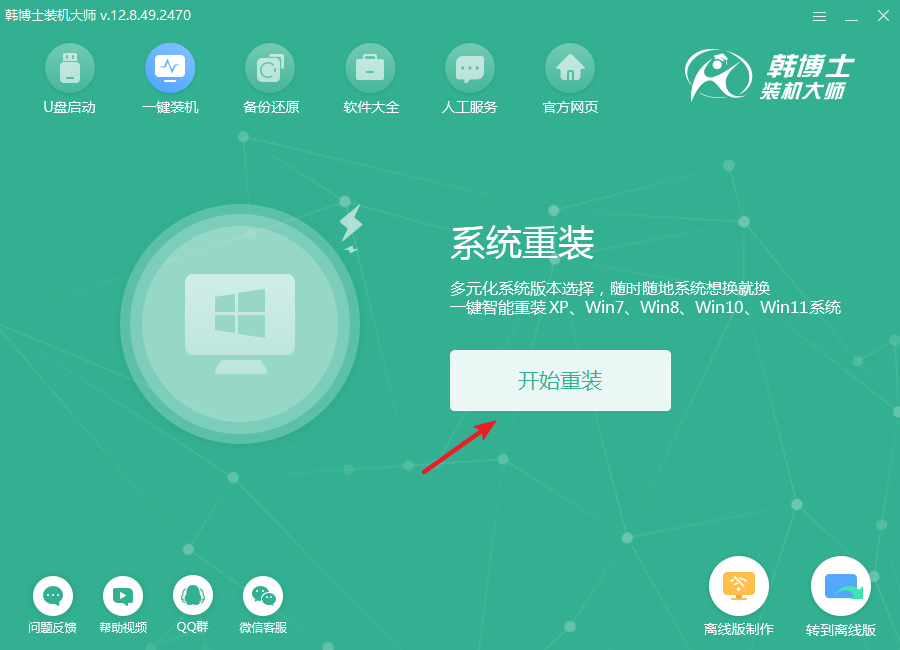
2.現(xiàn)在系統(tǒng)正在自動(dòng)檢測(cè)環(huán)境,你只需耐心等待,直到檢查完成。完成后,點(diǎn)擊“下一步”繼續(xù)操作。

3.當(dāng)您進(jìn)入“選擇系統(tǒng)”這一步時(shí),請(qǐng)根據(jù)您的需求選擇適合的系統(tǒng)文件,確保選定的文件與您的電腦配置兼容,然后點(diǎn)擊“下一步”。
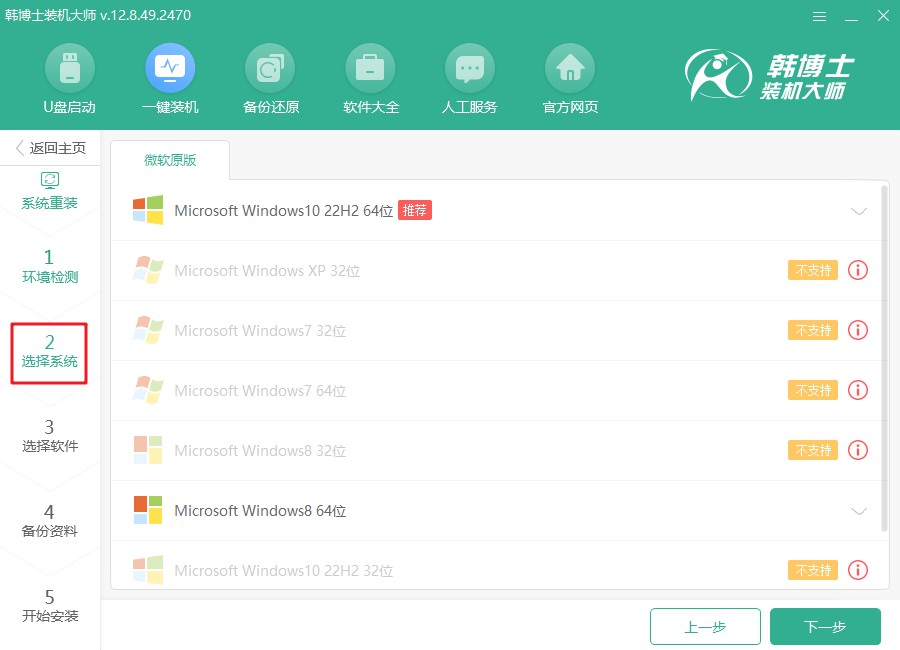
4.當(dāng)前系統(tǒng)文件正在下載,這可能需要一些時(shí)間來完成。在這段時(shí)間里,您無需介入任何操作,請(qǐng)耐心等待,直至下載結(jié)束。
5.目前系統(tǒng)正在進(jìn)行安裝,請(qǐng)您耐心等候,以免干擾安裝進(jìn)程。待安裝完成后,請(qǐng)務(wù)必點(diǎn)擊“立即重啟”以確保系統(tǒng)正常運(yùn)行。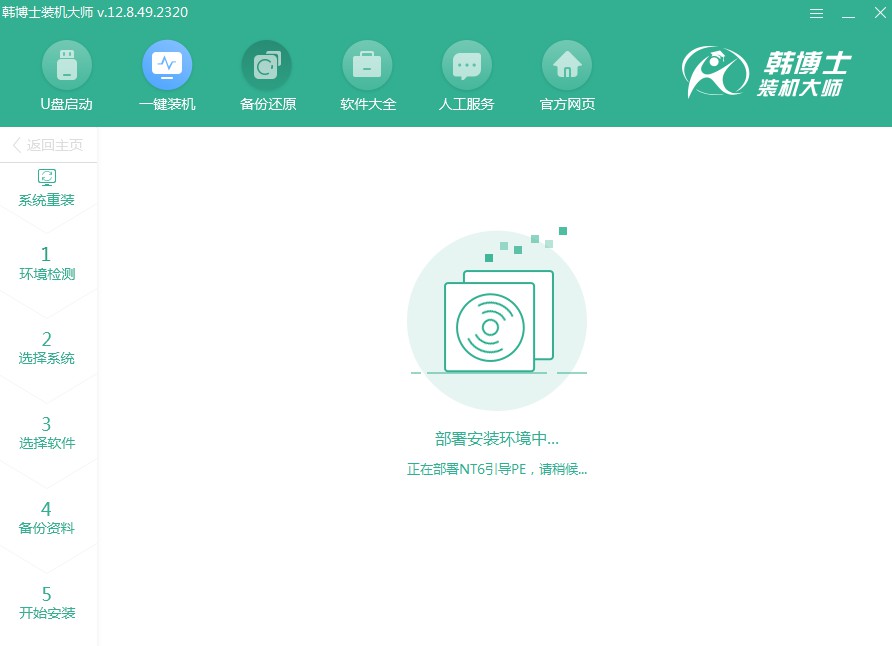
6.您可以通過方向鍵“↑”和“↓”來切換選項(xiàng),當(dāng)選中第二個(gè)選項(xiàng)后,請(qǐng)按回車鍵進(jìn)行確認(rèn)。這將使您順利進(jìn)入PE系統(tǒng)。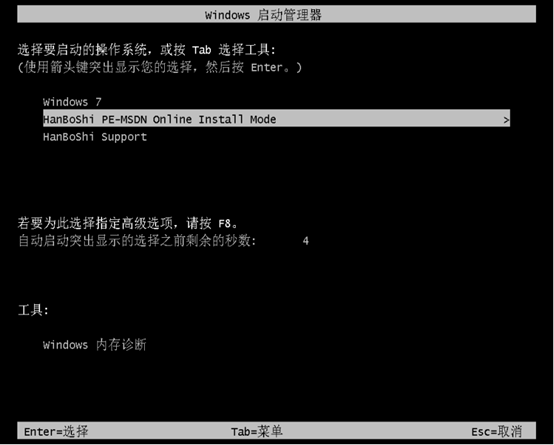
7.一旦進(jìn)入PE界面,win7的安裝將會(huì)自動(dòng)進(jìn)行,您無需手動(dòng)操作。待安裝完成后,點(diǎn)擊“立即重啟”。
8.當(dāng)電腦完成重啟,并且你能看到win7的桌面,這就表示win7系統(tǒng)已經(jīng)被成功安裝到了你的電腦上。
具體的聯(lián)想小新重裝win7教程,今天已經(jīng)分享給各位了。雖然一鍵重裝很方便,但咱也得有點(diǎn)注意事項(xiàng),比如重要文件要提前備份一下。韓博士一鍵重裝,省去了繁瑣的操作,現(xiàn)代生活節(jié)奏快,能用簡(jiǎn)單的方法解決問題,何樂而不為呢?

